电脑系统怎么重装
嘿,你是不是遇到过电脑卡顿得像蜗牛,软件老是出错,甚至时不时来个蓝屏死机?别急,这时候给电脑重装系统往往就能解决大问题啦,今天咱就来唠唠电脑系统怎么重装,不管你是电脑小白还是有点基础但不太熟练的小伙伴,都能跟着学会,轻松让电脑“满血复活”!
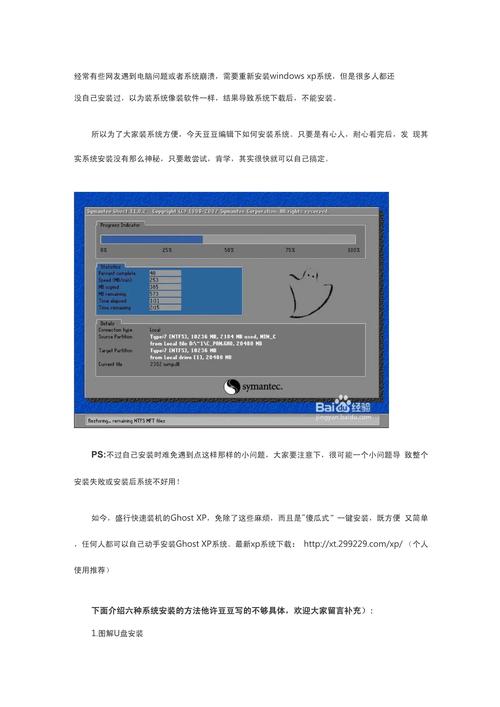
一、重装系统前的准备
在动手重装之前,得先把“粮草”备齐咯。
1、备份重要数据:这一点超关键!想想你那些珍贵的照片、文档、视频,要是没了可就糟心了,你可以把数据备份到移动硬盘、U盘,或者云盘上,我就有个朋友,上次重装没备份,结果好几年的工作资料全没了,那叫一个欲哭无泪啊。
2、准备安装介质:现在一般有两种方式,一种是用光盘,不过这年头光驱都不咋用了;另一种是用 U 盘,方便又好用,你得先从网上下载操作系统的镜像文件(ISO 格式),像 Windows 系统就去微软官网下,或者一些靠谱的第三方网站也行,然后通过专门的工具,把这个镜像文件写入到 U 盘里,制作成启动 U 盘,这里要注意哦,制作过程中会把 U 盘格式化,里面的数据会清空,所以提前把 U 盘东西存好哈。
3、确认电脑硬件兼容性:虽说现在的操作系统大多都能适配各种电脑,但有些老电脑或者特殊配置的,可能还得留意下,比如你的电脑是比较小众的主板型号,或者有一些特殊的硬件设备,去官网瞅瞅有没有对应的驱动支持,不然装完系统没驱动,设备用不了可就麻烦了。
二、进入重装流程
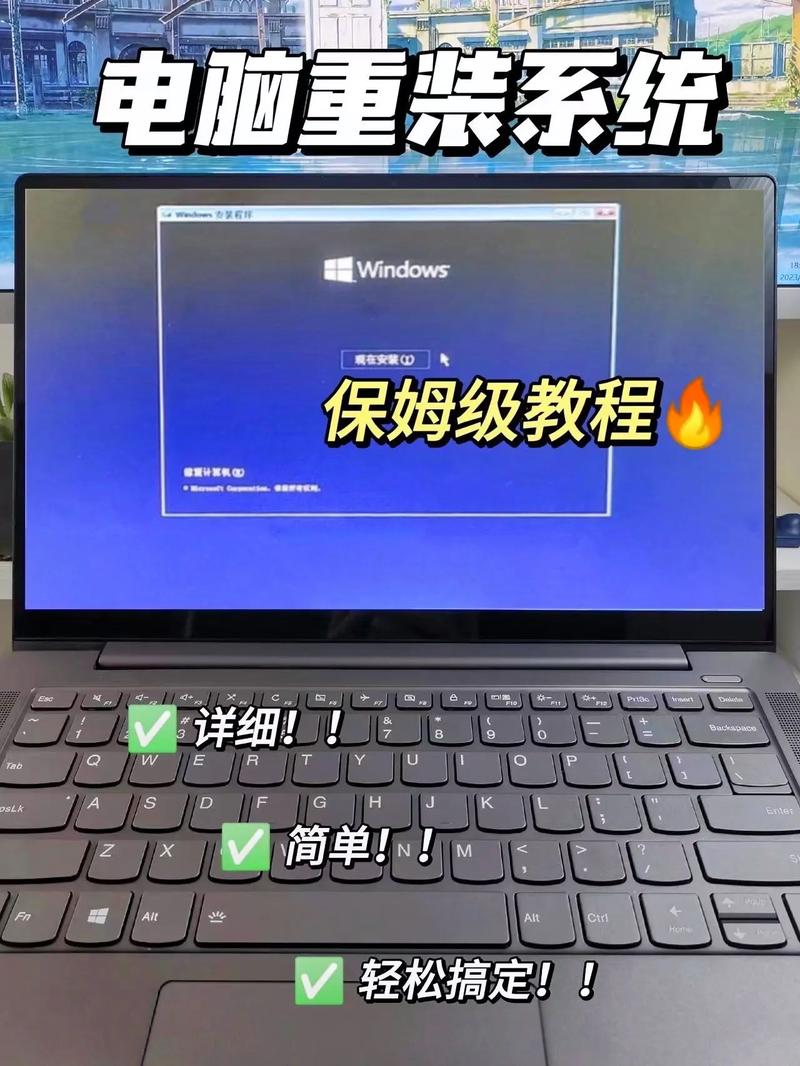
准备好后,就正式开工啦!
1、设置电脑从 U 盘启动:插上咱们做好的启动 U 盘,重启电脑,在开机的时候,得告诉电脑从 U 盘启动,而不是默认从硬盘启动,不同电脑品牌进 BIOS 或 UEFI 设置的按键不一样,有的是按 Del 键,有的是按 F2、F10、F12 啥的,开机后屏幕上一般会有提示,留意瞅瞅就行,进去设置界面后,找到“启动顺序”相关的选项,把 U 盘调到最前面,保存退出,电脑就会自动从 U 盘启动啦。
2、开始安装系统:从 U 盘启动后,就进入安装界面了,以 Windows 为例,首先会看到一些提示信息,选语言、时区这些,一般咱都选中文、中国,然后点击“下一步”,接着就是接受许可条款,勾选上,再点“下一步”,这里有个重要步骤,选择安装类型,要是全新安装就选“自定义”,千万别选错了,不然可能会覆盖原来的系统,数据可就不保了,然后选择要把系统安装在哪个盘,通常都是 C 盘,选好后点“下一步”,电脑就开始自动安装啦,这个过程可能需要等一会儿,十几分钟到半小时不等,耐心等着就行。
三、安装驱动程序
系统装好了,可别以为就万事大吉了,还得给电脑装上各种硬件的驱动,不然电脑有些功能用不了。
1、安装主板芯片组驱动:这是最基础的,能让主板正常工作,识别其他硬件,一般去电脑主板厂商的官网,输入主板型号,就能找到对应的驱动下载页面,下载最新的芯片组驱动安装包,运行安装就行。
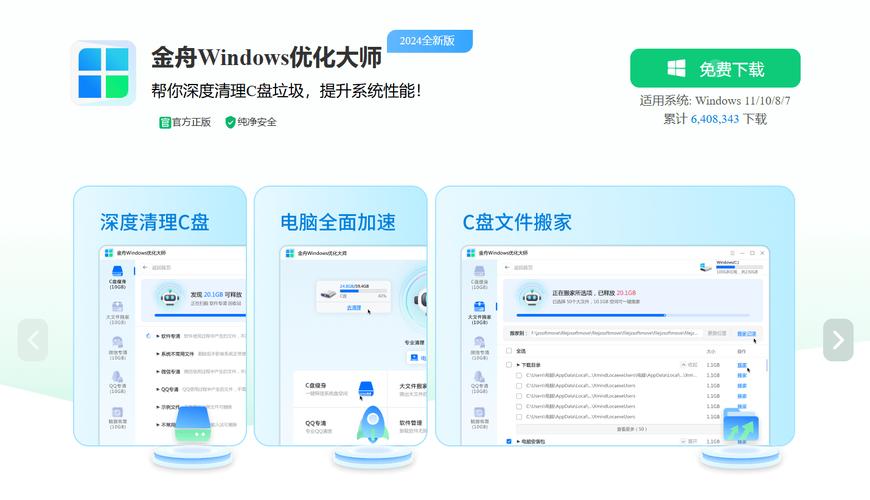
2、安装显卡驱动:要是你电脑有独立显卡,不管是玩游戏还是做图形设计啥的,都得装这个,同样去显卡厂商官网,像英伟达、AMD,根据你显卡的型号和系列找对应的驱动下载,装完后可能还得重启一下电脑,让驱动生效。
3、其他硬件驱动:像声卡、网卡这些,也都有各自的驱动要装,可以去电脑厂商官网或者硬件设备的官网下载,有些电脑有一键安装所有驱动的功能,挺方便的,不过有时候可能个别驱动不是最新,想追求更好的性能和稳定性,还是手动去官网下载安装比较好。
四、安装常用软件
系统和驱动都搞定了,该装些日常用的软件了。
1、办公软件:上班族必备的 Word、Excel、PowerPoint 这些,微软有 Office 套装,WPS 也是不错的选择,功能强大,还免费呢。
2、浏览器:上网得靠它呀,Chrome 速度快、插件多;Firefox 注重隐私保护;360 浏览器功能丰富,还有各种皮肤能换,看个人喜好装就行。
3、解压软件:WinRAR、360 压缩都不错,平时下载的文件解压、压缩都靠它们。
4、安全防护软件:为了电脑安全,装个杀毒软件很有必要,像 360 安全卫士、腾讯电脑管家啥的,能杀毒、查杀木马,还能清理电脑垃圾,优化系统性能。
五、系统激活(如果是正版需求)
如果你装的是 Windows 系统,而且是想要正版激活,有几种办法。
1、购买正版密钥:微软官方商城或者一些正规的电商网站都能买到,买了密钥后,在系统激活界面输入,按照提示操作就能激活系统,这样就能享受完整的系统功能和更新服务了。
2、使用数字权利激活:要是你之前买的电脑预装的是正版 Windows 系统,主板上有相应的数字权利记录,重装同版本的系统后,联网会自动激活,很方便。
六、最后检查与调整
都弄好了,别忘了最后检查一下。
1、检查硬件是否正常工作:看看打印机能不能打印,摄像头拍不拍照正常,麦克风有没有声音等等,有问题及时排查解决。
2、优化系统设置:右键点击“此电脑”,选择“属性”,可以对视觉效果、性能选项进行设置,让系统运行更流畅,还可以去“控制面板”里的“电源选项”,根据自己的使用习惯调整电源计划,比如是要高性能还是节能模式。
怎么样,重装系统是不是没那么难?只要按照步骤一步一步来,耐心点,你就能给自己的爱机换个“新面貌”,让它重新活力满满地为你服务啦!要是中间遇到啥问题,别慌,多在网上搜搜教程,或者问问懂行的朋友,肯定能解决的!
以上内容就是解答有关电脑系统怎么重装的详细内容了,我相信这篇文章可以为您解决一些疑惑,有任何问题欢迎留言反馈,谢谢阅读。
内容摘自:https://news.huochengrm.cn/cyzx/30818.html
